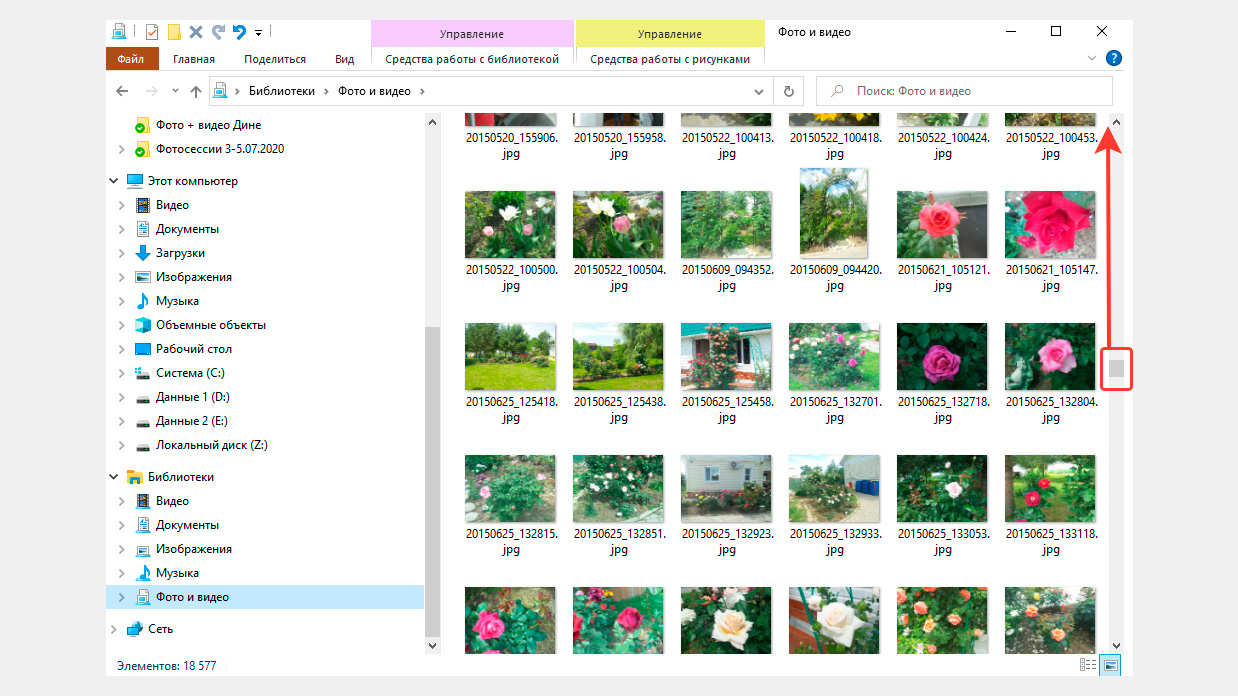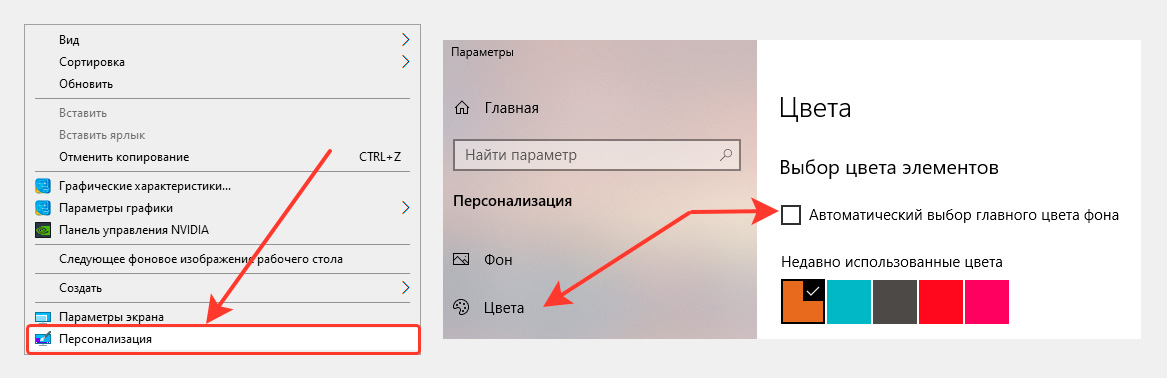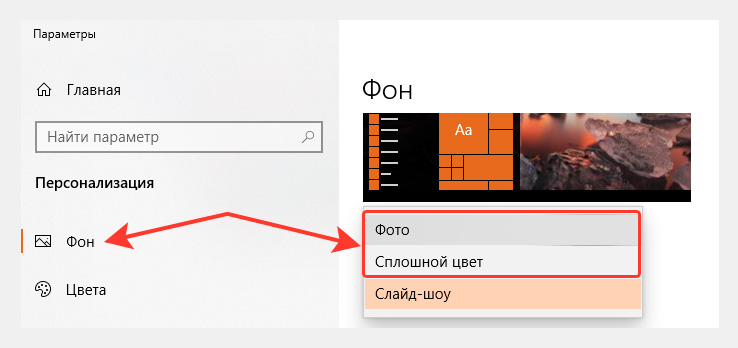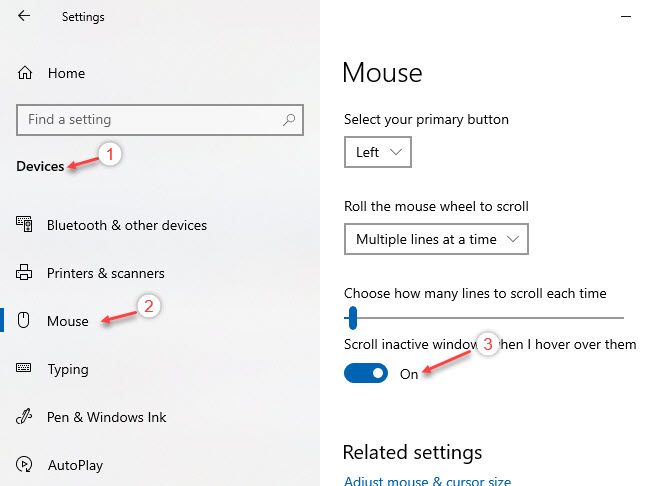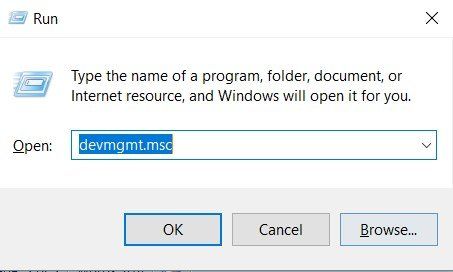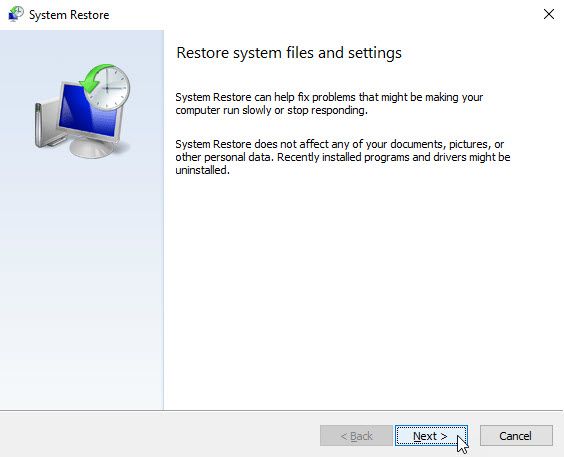В этой заметке я поделюсь решением проблемы, возникающей в проводнике Windows, когда при работе с ним, он постоянно обновляет содержимое просматриваемой в данный момент папки, тем самым полоса прокрутки постоянно перескакивает наверх, возвращаясь в самое начало.
Я недавно впервые столкнулся с этой ерундой на своем ноутбуке под управлением Windows 10 и далеко не сразу нашел решение, причем, почитав всякие посты в интернете, убедился, что проблема не у меня одного и вызвана не вирусами, а скорее всего кривым обновлением системы.
Работать это мешает просто жутко! Поэтому если вы с этим тоже столкнулись, то читайте, как это легко решается.
Что делать если проводник перекидывает в начало папки
Чтобы вы точно поняли, ваш это случай или нет, поясню подробнее, как это происходило у меня:
- Открываю любую папку;
- Начинаю листать вниз;
- Через несколько секунд — минуту, проводник как будто обновляется и ползунок прокрутки перескакивает в самое начало.
И представьте: просматриваешь большой архив фото / видео в папке, долистал до середины и тут бамс! Проводник перекидывает в начало, после чего снова долистываешь до того места, где остановился и снова внезапно перескакиваем наверх. Не просмотр, а мучение 
Или, например, переименовываем файл, что-то пишем в названии и в этот момент также обновляется проводник, после чего нужно вводить все заново. В общем кошмар, с которым сложно смириться.
Основной способ устранения проблемы с обновлением проводника
Скорее всего у вас, как и у меня, проблема появилась после какого-то очередного системного обновления Windows 10 при условии, что у вас включено слайд-шоу из собственных картинок на рабочем столе.
Тогда решается все так:
- Перейдите в раздел «Персонализация», кликнув правой кнопкой мыши на рабочем столе и выбрав соответствующий пункт.
- Перейдите в раздел «Цвета» и отключите там опцию «Автоматический выбор главного цвета фона».
- Перезагрузите компьютер и проверьте результат.
Должно все заработать. Дело все в том, что именно это является причиной появления описываемой проблемы, поскольку если включен автовыбор цвета фона и при этом работает слайд-шоу, то система пытается сама подстроить, цвет окон в стилистике прокручиваемых картинок в ваших слайдах.
Тем самым каждый раз, когда меняется цвет (а это происходит при смене слайда, т.е. с частотой, которую вы сами устанавливали для их смены), проводник Windows 10 обновляется и прокрутка перескакивает вначало.
Если же банальное отключение автосмены фона не помогло, и при этом у вас все-таки включен режим слайд-шоу на рабочем столе, то попробуйте его отключить. Это делается в там же в персонализации, но в разделе «Фон». Поставьте вместо слайд-шоу, например, одиночное фото или просто цвет. Ну, последнее будет как-то некрасиво смотреться на мой взгляд 
И снова проверьте, может теперь проводник перестал перескакивать вверх? Если нет, попробуйте еще варианты ниже.
Альтернативные решения
Конкретно способов лечения подобного недуга в 10-й винде, пожалуй, больше не существует. По крайней мере, я не нашел, хотя очень много всего уже пересмотрел и перечитал. Приходится ждать, пока разработчики из Microsoft поправят сами свой косяк.
Поэтому есть только вот такие дополнительные способы:
- Установите все последние обновления Windows 10. Возможно к тому времени, как вы это читаете, уже выпустят нужный патч данную «ошибку» залатают. Звучит банально, но знаю, что у многих почему-то обновления вообще выключены, что не есть хорошо. Да, бывают косячные обновы, но если их вообще не ставить, можно и действительно важные пропустить!
- Возможно проблема связана с каким-то установленным недавно драйвером или программой. В таком случае постарайтесь вспомнить, что вы устанавливали, после чего стали замечать проблему с проводником и удалите этот софт.
- Если ничего не помогает, проделайте откат состояния Windows к тому моменту, когда все еще работало хорошо. Главное, чтобы у вас была создана такая точка восстановления. Об этом я рассказал здесь »
Основные выводы
Хоть и проблема с обновлением проводника в Windows 10 (перескакиванием прокрутки в начало) не является очень частой, с ней все же может столкнуться любой пользователь.
А в других операционках виндовс я подобное не встречал, да в интернете находятся случаях других людей, связанных именно с 10-й виндой. Причем косячные обновления к ней выпускают уже не в первый раз, затрагивающие определенных пользователей. Что-то совсем там расслабились разрабы 
Я надеюсь, что сумел вам помочь, если у вы столкнулись с тем же самым, что я описывал в данной заметке. Ну а если есть еще какие-то проблемы с проводником, пишите о них в комментариях. На какие-то возможно сразу дам ответ, а по каким-то может и новую заметку нужно будет написать.
Содержание
- Windows 10 автоматически прокручивает мышь вверх или вниз
- Мышь прокручивается автоматически вверх или вниз
- Произвольная прокрутка Пуска, ползунка регулировки громкость и т.д. в операционной системе Windows 10 Домашняя
- Ответы (9)
- windows 10 при прокрутке папки постоянно возвращается наверх
- Ответы (8)
- Windows 10 постоянная прокрутка вниз
- В меню «Пуск»сами листаются программы, как будто зажата кнопка листания вниз. Как исправить? Только в меню «Пуск» и в программах в ней.
Windows 10 автоматически прокручивает мышь вверх или вниз
Для повышения производительности пользователей Microsoft реализует ряд небольших функций, которые влияют на общее восприятие и производительность пользователя. Но иногда эти функции сталкиваются с проблемами и приводят к ненормальной работе компьютера. Одной из таких функций является то, что прокрутка мыши происходит автоматически без какого-либо вмешательства пользователя. Это может быть неприятно, и если эта ошибка повторяется, это также может сделать ваш компьютер непригодным для использования. Сегодня мы рассмотрим, как решить эту проблему с автоматической прокруткой мыши на компьютере под управлением Windows 10.
Мышь прокручивается автоматически вверх или вниз
Есть три вещи, на которые нужно взглянуть:
- Переключите соответствующую настройку мыши.
- Удалите недавно установленные обновления Windows.
- Используйте Восстановление системы.
1] Переключите соответствующую настройку мыши 10
Попробуйте нажать комбинацию WINKEY + I , чтобы запустить приложение Настройки.
Теперь перейдите к Устройствам> Мышь.
Наконец, переключите Прокручивать неактивные окна при наведении на них курсора на значение Выкл.
Перезагрузите компьютер и проверьте, исправили ли это ваши проблемы.
2] Удаление недавно установленных обновлений Windows
Чтобы удалить обновления Windows, лучший способ сделать это в безопасном режиме. Возможно, что недавно установленные обновления могли испортить программное обеспечение вашего компьютера. Чтобы сначала решить проблему, сначала загрузитесь в безопасном режиме, а затем попробуйте нажать комбинацию WINKEY + I , чтобы запустить приложение Настройки.
Теперь нажмите Обновление и безопасность.
В левом столбце меню выберите Центр обновления Windows.
Затем в правом столбце выберите Просмотреть историю обновлений.
Затем нажмите Удалить обновления.
Теперь откроется окно, в котором будет показан список всех установленных обновлений на вашем компьютере. Затем вы можете выбрать обновление, которое хотите удалить, и нажать кнопку Удалить в правом нижнем углу окна.
3] Используйте восстановление системы
Начните с нажатия комбинации WINKEY + R, чтобы запустить утилиту Выполнить . Теперь введите sysdm.cpl и нажмите Enter.
Теперь выберите вкладку с меткой Защита системы , а затем нажмите кнопку Восстановление системы .
Теперь откроется новое окно, в котором вам нужно будет выбрать желаемую точку восстановления системы.
После выбора нужной точки восстановления системы следуйте инструкциям на экране для завершения процесса.
Теперь перезагрузите компьютер и проверьте, смог ли этот метод решить вашу проблему.
Произвольная прокрутка Пуска, ползунка регулировки громкость и т.д. в операционной системе Windows 10 Домашняя
Ответы (9)
Добрый день, Игорь.
Использование стороннего ПО для «оптимизации» системы не несет ничего хорошего а, наоборот, может повредить систему. Рекомендую отказаться от его использования.
Запустите командную строку от имени администратора.
Вне зависимости от результатов введите Dism /Online /Cleanup-Image /RestoreHealth
Если данная информация была полезна, пожалуйста, отметьте её как ответ.
16 польз. нашли этот ответ полезным
Был ли этот ответ полезным?
К сожалению, это не помогло.
Отлично! Благодарим за отзыв.
Насколько Вы удовлетворены этим ответом?
Благодарим за отзыв, он поможет улучшить наш сайт.
Насколько Вы удовлетворены этим ответом?
Благодарим за отзыв.
Добрый день, Олег.
CClener был установлен уже после появления данной ошибки, другого подобного ПО не стоит.
Предложенный вами метод оказался не эффективным.
7 польз. нашли этот ответ полезным
Был ли этот ответ полезным?
К сожалению, это не помогло.
Отлично! Благодарим за отзыв.
Насколько Вы удовлетворены этим ответом?
Благодарим за отзыв, он поможет улучшить наш сайт.
Насколько Вы удовлетворены этим ответом?
Благодарим за отзыв.
перейдите на сайт , загрузите средство для создания носителя, запустите и выбирайте обновить этот компьютер. Данная процедура восстановит поврежденные файлы и компоненты ОС. При этом все Ваши файлы и ПО останутся на своих местах.
Если данная информация была полезна, пожалуйста, отметьте её как ответ.
8 польз. нашли этот ответ полезным
Был ли этот ответ полезным?
К сожалению, это не помогло.
Отлично! Благодарим за отзыв.
Насколько Вы удовлетворены этим ответом?
Благодарим за отзыв, он поможет улучшить наш сайт.
windows 10 при прокрутке папки постоянно возвращается наверх
В любой папке, на любом носителе, секунд через 5-10 возвращается в самое начало папки, как решить эту проблему?
И при выделении файла, также возвращается наверх и выделение сбрасывается
Ответы (8)
Был ли этот ответ полезным?
К сожалению, это не помогло.
Отлично! Благодарим за отзыв.
Насколько Вы удовлетворены этим ответом?
Благодарим за отзыв, он поможет улучшить наш сайт.
Насколько Вы удовлетворены этим ответом?
Благодарим за отзыв.
Что за устройство используете? Скорее всего, планшет или ноутбук? Попробуйте обновить драйвера на тачпад/сенсор, скорее всего в них залипает прокрутка.
Стационарный ПК, ничего не залипает, проверил на других компьютерах, винда сама поставила драва, в них думаю проблем нет
3 польз. нашли этот ответ полезным
Был ли этот ответ полезным?
К сожалению, это не помогло.
Отлично! Благодарим за отзыв.
Насколько Вы удовлетворены этим ответом?
Благодарим за отзыв, он поможет улучшить наш сайт.
Насколько Вы удовлетворены этим ответом?
Благодарим за отзыв.
3 польз. нашли этот ответ полезным
Был ли этот ответ полезным?
К сожалению, это не помогло.
Отлично! Благодарим за отзыв.
Насколько Вы удовлетворены этим ответом?
Благодарим за отзыв, он поможет улучшить наш сайт.
Насколько Вы удовлетворены этим ответом?
Благодарим за отзыв.
..на 8.1 все нормально ,при переходе на 10 файлы в папках постоянно возвращаются на верх..
2 польз. нашли этот ответ полезным
Был ли этот ответ полезным?
К сожалению, это не помогло.
Отлично! Благодарим за отзыв.
Насколько Вы удовлетворены этим ответом?
Благодарим за отзыв, он поможет улучшить наш сайт.
Насколько Вы удовлетворены этим ответом?
Благодарим за отзыв.
..на 8.1 все нормально ,при переходе на 10 файлы в папках постоянно возвращаются на верх..
тож обновлялся с 8.1 и вот как видите)
Был ли этот ответ полезным?
К сожалению, это не помогло.
Отлично! Благодарим за отзыв.
Насколько Вы удовлетворены этим ответом?
Благодарим за отзыв, он поможет улучшить наш сайт.
Насколько Вы удовлетворены этим ответом?
Благодарим за отзыв.
В любой папке, на любом носителе, секунд через 5-10 возвращается в самое начало папки, как решить эту проблему?
И при выделении файла, также возвращается наверх и выделение сбрасывается
Аналогичная ситуация, Win10 Enterprise накатывал поверх 8.1, сброс содержимого папок, это то же самое что происходит при нажатии клавиши F5, только во всех открытых папках одновременно. Причем обновляется только содержимое, выделение (выделенные файлы) не сбрасывается. В общем решил понаблюдать, и вот что удалось обнаружить — такая вот глобальная обновляшка содержимого папок происходит во время смены обоев рабочего стола (всегда), при нажатии на кнопку Пуск (только один раз после очередной смены обоев, т.е. пока обои не сменятся — второй раз Пуск сброс не сделает), при нажатии кнопки уведомлений в трее (только один раз после очередной смены обоев). Вот как то так. а как с этим бороться я пока не знаю. Может у вас есть идеи?
8 польз. нашли этот ответ полезным
Был ли этот ответ полезным?
К сожалению, это не помогло.
Отлично! Благодарим за отзыв.
Насколько Вы удовлетворены этим ответом?
Благодарим за отзыв, он поможет улучшить наш сайт.
Windows 10 постоянная прокрутка вниз
HP Elite book, Win 10, мышка Logitech. Появилась самопроизвольная прокрутка страниц. Сначала подумал что это тач, поскольку там одна кнопка подгулявшая была. Разобрал, почистил, заодно ревизию сделал. С тачпадом все отлично, ниче нигде не залипает. Собрал — стало все нормально. Через пару часов началось опять. Залез в настройки кнопок тача, сделал сброс. Опять нормально стало. На следующий день снова то же. Погуглил: нагуглил такую хрень: отключить от сети , вынуть батарейку и понажимать 10 раз вроде на кнопку старта. Так и сделал. Помогло на не колько недель и вот опять. Снова погуглил, пишут нужно отключить ключ мышки Logitech. Вопрос: где, в каком разделе он находится. И может у кого есть другие решения?
Мышь проводная, беспроводная? Пробовали другую мышь использовать. Прокрутка появляется, когда мышь подключена или даже без неё? Тут бы изолировать проблему, прежде чем дальше копать. Если отключить программно тач проблема продолжает проявляться? Они обычно отключаются по комбинации клавиш Fn+ (какая-то из функциональных клавиш из верхнего ряда). Если да, то может отключить шлейф тача и продолжить проверку без него?
На дворе 21й век, какая проводная мышь? Самопроизвольная прокрутка страниц — довольно распространенная проблемма ипучей 10ки, судя по гуглу. Хотелось бы решить проблемму раз и на всегда.
На дворе 21й век, какая проводная мышь?
Я смотрю ты слишком остроумный. Ебись сам со своими проблемами. Удачи!
если ты не в теме по поводу этого бага, че советуешь все подряд? Тут смысл в том чтоб получить совет от того, кто уже эту тему «прохавал» или знает как ее решить.
Зайди в параметры — устройства — мышь — устройства и принтеры. Там жмёшь устранение неполадок.
Зайди ещё в диспетчер устройств. Может обновить драйвера надо
Так выяснили причину, что именно делает самопроизвольную прокрутку?
беспроводная мышь или в тачпаде проблема.
кто уже эту тему «прохавал» или знает как ее решить
Так можно ждать долго и нужно.
Обычно проблемы решают «инженерным» способом.
Да и ваша проблема может в корне отличаться от той, что уже у кого-то была.
это баг 10ки с logitech. Распространенная проблемма в гугле. Нужно будет вычистить из реестра. Без мышки ноут работает нормально. Где то валяется HP мышка без приемника. Осталось найти ее и подключить через блютуз на ноуте. Вообще бл. ь, этих 3,14доров, что 10ку типа придумали, (а по факту тупо бабло распилили) нужно моссадом отстреливать. Кривой тупой дибильный интерфейс, постоянные косяки и проблеммы, которые только добавляются с неотключаемыми обновлениями
В меню «Пуск»сами листаются программы, как будто зажата кнопка листания вниз. Как исправить? Только в меню «Пуск» и в программах в ней.
Автор вопроса считает этот ответ лучшим
Здравствуйте! Попробуй сделать следующее:
- Переподключить мышь.
Возможно дело в том, что у вас заело колёсико мыши.
- Проверить систему на вирусы.
Да, бывают такие вирусы. Можете проверить систему с помощью хорошей утилиты AdwCleaner.
- Проверить клавиши Tab и Стрелочка вниз.
Возможно у вас заели эти клавиши, посмотрите что под ними лежит, если есть разного рода грязь, очистите её и возможно поможет.
- Проверить файловую систему на ошибки.
Возможно, ваши системные файлы повреждены, что конечно маловероятно, но ничего не исключено. Проверить её можно двумя командами. Откройте командую строку от имени Администратора, и введите туда — sfc /scannow. Если ничего не найдёт, введите туда другую команду — Dism /Online /Cleanup-Image /RestoreHealth, после этого перезагрузите ПК, и проверьте ситуацию.
- Перетыкнуть мышь в другой порт.
Наверное, у вас что-то не так с вашим USB портом где стоит мышь, переткните в другой.
По моему мнению, это самые известные решения вашей проблемы.
Содержание
- Windows 10 автоматически прокручивает вниз — [решено]
- Как решить, если Windows 10 автоматически прокручивает вниз?
- ИСПРАВЛЕНИЕ 1. Изменение настроек Windows для вашей мыши
- ИСПРАВЛЕНИЕ 2: Проверьте физические кнопки
- ИСПРАВЛЕНИЕ 3. Обновление или откат драйверов мыши
- ИСПРАВЛЕНИЕ 4: Восстановление системы или перезагрузка вашего ПК
- Восстановление системы
- Перезагрузить компьютер
- Завершение
- Windows 10 автоматически прокручивает мышь вверх или вниз
- Мышь прокручивается автоматически вверх или вниз
- Windows 10 автоматически прокручивает вниз — [решено]
- Как решить, если Windows 10 автоматически прокручивает вниз?
- ИСПРАВЛЕНИЕ 1. Изменение настроек Windows для вашей мыши
- ИСПРАВЛЕНИЕ 2: Проверьте физические кнопки
- ИСПРАВЛЕНИЕ 3. Обновление или откат драйверов мыши
- ИСПРАВЛЕНИЕ 4: Восстановление системы или перезагрузка вашего ПК
- Восстановление системы
- Перезагрузить компьютер
- Завершение
- Как отключить автоматическую прокрутку мыши (4 способа) [Новости MiniTool]
- Резюме :
- Ошибка прокрутки Windows 10
- Что делать, если мышь продолжает прокручивать вверх или вниз
- Проверьте, не проблема ли это в мыши
- Изменить настройки мыши
- Запустите средство устранения неполадок Windows
- Удалите последнее обновление Windows
- Нижняя граница
- В проводнике windows 10 постоянно срабатывает прокрутка
- Windows 10 автоматически прокручивает вниз — [решено]
- Как решить, если Windows 10 автоматически прокручивает вниз?
- ИСПРАВЛЕНИЕ 1. Изменение настроек Windows для вашей мыши
- ИСПРАВЛЕНИЕ 2: Проверьте физические кнопки
- ИСПРАВЛЕНИЕ 3. Обновление или откат драйверов мыши
- ИСПРАВЛЕНИЕ 4: Восстановление системы или перезагрузка вашего ПК
- Восстановление системы
- Перезагрузить компьютер
- Завершение
- Contents [show]
- Значение проблемы с прокруткой Windows 10?
- Причины прокрутки проблемы Windows 10?
- More info on Scrolling problem Windows 10
- windows 10 при прокрутке папки постоянно возвращается наверх
- Ответы (8)
- Windows 10 автоматически прокручивает мышь вверх или вниз
- Мышь прокручивается автоматически вверх или вниз
- What to do if mouse automatically scrolls up or down in Windows 10
- What to do if mouse automatically scrolls up or down in Windows 10
- Option 1 – Try to toggle the appropriate Mouse 10 setting
- Option 2 – Try to uninstall the installed Windows Updates recently
- Option 3 – Try to run System Restore
Windows 10 автоматически прокручивает вниз — [решено]
Хотя трекпад становится основным указательным устройством в форм-факторе ноутбука, многие пользователи по-прежнему предпочитают мышь, поскольку она обеспечивает лучший контроль и больше функциональности при выполнении точных задач, таких как игры или редактирование контента.
Чтобы повысить удовлетворенность пользователей, Windows часто реализует множество дополнительных функций. Тем не менее, некоторые из них могут иметь неприятные последствия, и Microsoft часто сталкивается с негативной реакцией за выпуск глючного и непроверенного контента. Windows 10 часто плохо себя ведет, и многие пользователи сообщают о множестве ошибок, которые затрудняют их использование устройства.
Одна такая ошибка, о которой я расскажу сегодня, это та, где Windows 10 продолжает прокручиваться вниз автоматически.
Как решить, если Windows 10 автоматически прокручивает вниз?
Эта простая ошибка может разочаровать пользователей, поскольку автоматическая прокрутка экрана может снизить производительность в рабочее время. Если вы неоднократно видите эту ошибку, ваш компьютер может оказаться практически бесполезным, и вы не сможете выполнить какую-либо работу. Вот некоторые потенциальные исправления, которые можно развернуть, чтобы решить, если вы видите Windows 10 прокрутка сама.
ИСПРАВЛЕНИЕ 1. Изменение настроек Windows для вашей мыши
В Windows 10 есть функция, которую я считаю очень полезной, это неактивная прокрутка окна. Лично это позволяет мне настраивать экранный контент без необходимости менять активное окно. Однако это также подвержено ошибкам, и многие пользователи сообщают, что включение этого параметра приводит к их прокрутка мышью самостоятельно.
Чтобы отключить этот параметр, необходимо выполнить следующие действия:
Теперь проверьте, если Windows 10 неуправляемая прокрутка ошибка сохраняется на вашем устройстве.
ИСПРАВЛЕНИЕ 2: Проверьте физические кнопки
Если устройство продолжает прокручиваться автоматически без какого-либо пользовательского ввода, проверьте, есть ли какие-либо проблемы с вашей клавиатурой, особенно клавиша со стрелкой вниз и страница вниз.
Некоторые пользователи в сообществе Microsoft обсуждали, что действительно была аппаратная проблема с их клавиатурой, что привело к Windows 10 прокрутка сама без ввода мышью. Это может произойти по многим причинам, таким как пыль, повреждение от использования и т. Д.
Убедитесь, что у вас нет физических повреждений клавиатуры и колесика мыши. Если есть, отремонтируйте устройство, если можете, или отнесите его в сервисный центр и замените ключи. Подключите ваше отремонтированное устройство и проверьте, если все еще Windows 10 продолжает прокручиваться вниз.
ИСПРАВЛЕНИЕ 3. Обновление или откат драйверов мыши
Чтобы исключить возможность устаревшего драйвера, необходимо проверить и обновить все доступные драйверы мыши, если Windows 10 продолжает прокручиваться вниз.
Примечание: это предполагает, что вы используете последнюю версию Windows и все обновления установлены.
Чтобы обновить драйверы мыши, выполните следующие действия:
Если были какие-либо конфликтующие устаревшие драйверы, их обновление должно решить вашу проблему.
ИСПРАВЛЕНИЕ 4: Восстановление системы или перезагрузка вашего ПК
Если приведенные выше решения не помогли решить вашу проблему, возможно, что-то не так с самой вашей операционной системой. Это могло произойти из-за недавнего обновления системы, которое было установлено неправильно, или из-за вируса или вредоносной программы, которая испортила вашу систему.
Если вы регулярно выполняете резервное копирование своих данных в режиме онлайн или в автономном режиме на жестких дисках, вы можете перезагрузить компьютер или выполнить восстановление системы, если у вас нет резервных копий.
Восстановление системы
Чтобы выполнить восстановление системы, выполните следующие действия:
Перезагрузить компьютер
Если у вас есть резервные копии или вы не хотите сохранять существующие данные, вы можете выполнить сброс, который восстановит настройки по умолчанию на вашем устройстве. Для этого выполните следующие действия:
Завершение
Наличие постоянных проблем с мышью может привести к снижению производительности вашего устройства. Если Windows 10 продолжает прокручиваться вниз на вашем устройстве, теперь вы знаете, как решить проблему, используя решения, представленные выше. Если вы нашли это полезным, сообщите нам в комментариях, как вы решили эту ошибку, и обсудите то же самое.
Источник
Windows 10 автоматически прокручивает мышь вверх или вниз
Для повышения производительности пользователей Microsoft реализует ряд небольших функций, которые влияют на общее восприятие и производительность пользователя. Но иногда эти функции сталкиваются с проблемами и приводят к ненормальной работе компьютера. Одной из таких функций является то, что прокрутка мыши происходит автоматически без какого-либо вмешательства пользователя. Это может быть неприятно, и если эта ошибка повторяется, это также может сделать ваш компьютер непригодным для использования. Сегодня мы рассмотрим, как решить эту проблему с автоматической прокруткой мыши на компьютере под управлением Windows 10.
Мышь прокручивается автоматически вверх или вниз
Есть три вещи, на которые нужно взглянуть:
1] Переключите соответствующую настройку мыши 10
Теперь перейдите к Устройствам> Мышь.
Наконец, переключите Прокручивать неактивные окна при наведении на них курсора на значение Выкл.
Перезагрузите компьютер и проверьте, исправили ли это ваши проблемы.
2] Удаление недавно установленных обновлений Windows
Теперь нажмите Обновление и безопасность.
В левом столбце меню выберите Центр обновления Windows.
Затем в правом столбце выберите Просмотреть историю обновлений.
Затем нажмите Удалить обновления.
Теперь откроется окно, в котором будет показан список всех установленных обновлений на вашем компьютере. Затем вы можете выбрать обновление, которое хотите удалить, и нажать кнопку Удалить в правом нижнем углу окна.
3] Используйте восстановление системы
Теперь откроется новое окно, в котором вам нужно будет выбрать желаемую точку восстановления системы.
После выбора нужной точки восстановления системы следуйте инструкциям на экране для завершения процесса.
Теперь перезагрузите компьютер и проверьте, смог ли этот метод решить вашу проблему.
Источник
Windows 10 автоматически прокручивает вниз — [решено]
Хотя трекпад становится основным указательным устройством в форм-факторе ноутбука, многие пользователи по-прежнему предпочитают мышь, поскольку она обеспечивает лучший контроль и больше функциональности при выполнении точных задач, таких как игры или редактирование контента.
Чтобы повысить удовлетворенность пользователей, Windows часто реализует множество дополнительных функций. Тем не менее, некоторые из них могут иметь неприятные последствия, и Microsoft часто сталкивается с негативной реакцией за выпуск глючного и непроверенного контента. Windows 10 часто плохо себя ведет, и многие пользователи сообщают о множестве ошибок, которые затрудняют их использование устройства.
Одна такая ошибка, о которой я расскажу сегодня, это та, где Windows 10 продолжает прокручиваться вниз автоматически.
Как решить, если Windows 10 автоматически прокручивает вниз?
Эта простая ошибка может разочаровать пользователей, поскольку автоматическая прокрутка экрана может снизить производительность в рабочее время. Если вы неоднократно видите эту ошибку, ваш компьютер может оказаться практически бесполезным, и вы не сможете выполнить какую-либо работу. Вот некоторые потенциальные исправления, которые можно развернуть, чтобы решить, если вы видите Windows 10 прокрутка сама.
ИСПРАВЛЕНИЕ 1. Изменение настроек Windows для вашей мыши
В Windows 10 есть функция, которую я считаю очень полезной, это неактивная прокрутка окна. Лично это позволяет мне настраивать экранный контент без необходимости менять активное окно. Однако это также подвержено ошибкам, и многие пользователи сообщают, что включение этого параметра приводит к их прокрутка мышью самостоятельно.
Чтобы отключить этот параметр, необходимо выполнить следующие действия:
Теперь проверьте, если Windows 10 неуправляемая прокрутка ошибка сохраняется на вашем устройстве.
ИСПРАВЛЕНИЕ 2: Проверьте физические кнопки
Если устройство продолжает прокручиваться автоматически без какого-либо пользовательского ввода, проверьте, есть ли какие-либо проблемы с вашей клавиатурой, особенно клавиша со стрелкой вниз и страница вниз.
Некоторые пользователи в сообществе Microsoft обсуждали, что действительно была аппаратная проблема с их клавиатурой, что привело к Windows 10 прокрутка сама без ввода мышью. Это может произойти по многим причинам, таким как пыль, повреждение от использования и т. Д.
Убедитесь, что у вас нет физических повреждений клавиатуры и колесика мыши. Если есть, отремонтируйте устройство, если можете, или отнесите его в сервисный центр и замените ключи. Подключите ваше отремонтированное устройство и проверьте, если все еще Windows 10 продолжает прокручиваться вниз.
ИСПРАВЛЕНИЕ 3. Обновление или откат драйверов мыши
Чтобы исключить возможность устаревшего драйвера, необходимо проверить и обновить все доступные драйверы мыши, если Windows 10 продолжает прокручиваться вниз.
Примечание: это предполагает, что вы используете последнюю версию Windows и все обновления установлены.
Чтобы обновить драйверы мыши, выполните следующие действия:
Если были какие-либо конфликтующие устаревшие драйверы, их обновление должно решить вашу проблему.
ИСПРАВЛЕНИЕ 4: Восстановление системы или перезагрузка вашего ПК
Если приведенные выше решения не помогли решить вашу проблему, возможно, что-то не так с самой вашей операционной системой. Это могло произойти из-за недавнего обновления системы, которое было установлено неправильно, или из-за вируса или вредоносной программы, которая испортила вашу систему.
Если вы регулярно выполняете резервное копирование своих данных в режиме онлайн или в автономном режиме на жестких дисках, вы можете перезагрузить компьютер или выполнить восстановление системы, если у вас нет резервных копий.
Восстановление системы
Чтобы выполнить восстановление системы, выполните следующие действия:
Перезагрузить компьютер
Если у вас есть резервные копии или вы не хотите сохранять существующие данные, вы можете выполнить сброс, который восстановит настройки по умолчанию на вашем устройстве. Для этого выполните следующие действия:
Завершение
Наличие постоянных проблем с мышью может привести к снижению производительности вашего устройства. Если Windows 10 продолжает прокручиваться вниз на вашем устройстве, теперь вы знаете, как решить проблему, используя решения, представленные выше. Если вы нашли это полезным, сообщите нам в комментариях, как вы решили эту ошибку, и обсудите то же самое.
Источник
Как отключить автоматическую прокрутку мыши (4 способа) [Новости MiniTool]
How Do I Stop My Mouse From Automatically Scrolling
Резюме :
Как отключить автоматическую прокрутку мыши? Если вас беспокоит прокрутка мышью, вы можете задать этот вопрос. В этом посте на MiniTool веб-сайте вы можете найти несколько эффективных методов решения этой проблемы и просто попробовать их, чтобы легко избавиться от проблемы.
Ошибка прокрутки Windows 10
Кнопку прокрутки мыши можно использовать для прокрутки длинного документа или веб-страницы. Также во время игры его можно использовать как третью кнопку. Однако прокрутка мыши не всегда работает должным образом, и вы можете столкнуться с некоторыми проблемами.
Когда кнопка прокрутки начинает бесконечную прокрутку, вы не можете правильно использовать мышь. Но не волнуйтесь, это в основном вызвано проблемами с настройками. Вы легко можете исправить неконтролируемую прокрутку Windows 10.
Затем вы задаете вопрос: как остановить автоматическую прокрутку мыши? Теперь поищите решения из следующей части.
Что делать, если мышь продолжает прокручивать вверх или вниз
Проверьте, не проблема ли это в мыши
Первое, что вам следует сделать, это проверить, связана ли ваша проблема с мышью или системой. И вот что вам следует сделать:
Если с вашей мышью все в порядке, но проблема с прокруткой в Windows 10 по-прежнему возникает, продолжайте устранение неполадок.
Изменить настройки мыши
Это полезное решение для исправления ошибки прокрутки Windows 10. Просто выполните следующие действия:
Шаг 1: нажмите Win + I в то же время, чтобы открыть интерфейс настроек Windows.
Затем посмотрите, исправлена ли проблема неконтролируемой прокрутки Windows 10. Если нет, попробуйте другой способ.

Приложение настроек не открывается в Windows 10? Что делать, если у вас нет доступа к настройкам? В этом посте вы найдете несколько решений для устранения этой проблемы.
Запустите средство устранения неполадок Windows
Удалите последнее обновление Windows
Если ваша мышь прокручивается сама по себе после установки определенных обновлений Windows, их удаление может помочь решить эту проблему.
Нижняя граница
Как отключить автоматическую прокрутку мыши? Если вы ищете ответ на этот вопрос, теперь вы найдете несколько способов, прочитав этот пост. Просто попробуйте их, если ваша мышь продолжает прокручиваться вверх или вниз.
Источник
В проводнике windows 10 постоянно срабатывает прокрутка
Windows 10 автоматически прокручивает вниз — [решено]
Хотя трекпад становится основным указательным устройством в форм-факторе ноутбука, многие пользователи по-прежнему предпочитают мышь, поскольку она обеспечивает лучший контроль и больше функциональности при выполнении точных задач, таких как игры или редактирование контента.
Чтобы повысить удовлетворенность пользователей, Windows часто реализует множество дополнительных функций. Тем не менее, некоторые из них могут иметь неприятные последствия, и Microsoft часто сталкивается с негативной реакцией за выпуск глючного и непроверенного контента. Windows 10 часто плохо себя ведет, и многие пользователи сообщают о множестве ошибок, которые затрудняют их использование устройства.
Одна такая ошибка, о которой я расскажу сегодня, это та, где Windows 10 продолжает прокручиваться вниз автоматически.
Как решить, если Windows 10 автоматически прокручивает вниз?
Эта простая ошибка может разочаровать пользователей, поскольку автоматическая прокрутка экрана может снизить производительность в рабочее время. Если вы неоднократно видите эту ошибку, ваш компьютер может оказаться практически бесполезным, и вы не сможете выполнить какую-либо работу. Вот некоторые потенциальные исправления, которые можно развернуть, чтобы решить, если вы видите Windows 10 прокрутка сама.
ИСПРАВЛЕНИЕ 1. Изменение настроек Windows для вашей мыши
В Windows 10 есть функция, которую я считаю очень полезной, это неактивная прокрутка окна. Лично это позволяет мне настраивать экранный контент без необходимости менять активное окно. Однако это также подвержено ошибкам, и многие пользователи сообщают, что включение этого параметра приводит к их прокрутка мышью самостоятельно.
Чтобы отключить этот параметр, необходимо выполнить следующие действия:
Теперь проверьте, если Windows 10 неуправляемая прокрутка ошибка сохраняется на вашем устройстве.
ИСПРАВЛЕНИЕ 2: Проверьте физические кнопки
Если устройство продолжает прокручиваться автоматически без какого-либо пользовательского ввода, проверьте, есть ли какие-либо проблемы с вашей клавиатурой, особенно клавиша со стрелкой вниз и страница вниз.
Некоторые пользователи в сообществе Microsoft обсуждали, что действительно была аппаратная проблема с их клавиатурой, что привело к Windows 10 прокрутка сама без ввода мышью. Это может произойти по многим причинам, таким как пыль, повреждение от использования и т. Д.
Убедитесь, что у вас нет физических повреждений клавиатуры и колесика мыши. Если есть, отремонтируйте устройство, если можете, или отнесите его в сервисный центр и замените ключи. Подключите ваше отремонтированное устройство и проверьте, если все еще Windows 10 продолжает прокручиваться вниз.
ИСПРАВЛЕНИЕ 3. Обновление или откат драйверов мыши
Чтобы исключить возможность устаревшего драйвера, необходимо проверить и обновить все доступные драйверы мыши, если Windows 10 продолжает прокручиваться вниз.
Примечание: это предполагает, что вы используете последнюю версию Windows и все обновления установлены.
Чтобы обновить драйверы мыши, выполните следующие действия:
Если были какие-либо конфликтующие устаревшие драйверы, их обновление должно решить вашу проблему.
ИСПРАВЛЕНИЕ 4: Восстановление системы или перезагрузка вашего ПК
Если приведенные выше решения не помогли решить вашу проблему, возможно, что-то не так с самой вашей операционной системой. Это могло произойти из-за недавнего обновления системы, которое было установлено неправильно, или из-за вируса или вредоносной программы, которая испортила вашу систему.
Если вы регулярно выполняете резервное копирование своих данных в режиме онлайн или в автономном режиме на жестких дисках, вы можете перезагрузить компьютер или выполнить восстановление системы, если у вас нет резервных копий.
Восстановление системы
Чтобы выполнить восстановление системы, выполните следующие действия:
Перезагрузить компьютер
Если у вас есть резервные копии или вы не хотите сохранять существующие данные, вы можете выполнить сброс, который восстановит настройки по умолчанию на вашем устройстве. Для этого выполните следующие действия:
Завершение
Наличие постоянных проблем с мышью может привести к снижению производительности вашего устройства. Если Windows 10 продолжает прокручиваться вниз на вашем устройстве, теперь вы знаете, как решить проблему, используя решения, представленные выше. Если вы нашли это полезным, сообщите нам в комментариях, как вы решили эту ошибку, и обсудите то же самое.
To Fix (Scrolling problem Windows 10) error you need to follow the steps below:
Совместимость : Windows 10, 8.1, 8, 7, Vista, XP
Загрузить размер : 6MB
Требования : Процессор 300 МГц, 256 MB Ram, 22 MB HDD
Проблема с прокруткой Windows 10 обычно вызвано неверно настроенными системными настройками или нерегулярными записями в реестре Windows. Эта ошибка может быть исправлена специальным программным обеспечением, которое восстанавливает реестр и настраивает системные настройки для восстановления стабильности
Примечание: Эта статья была обновлено на 2022-04-12 и ранее опубликованный под WIKI_Q210794
Contents [show]
Обновление за апрель 2022 года:
We currently suggest utilizing this program for the issue. Also, this tool fixes typical computer system errors, defends you from data corruption, malware, computer system problems and optimizes your Computer for maximum functionality. You can repair your Pc challenges immediately and protect against other issues from happening by using this software:
Значение проблемы с прокруткой Windows 10?
Причины прокрутки проблемы Windows 10?
Использование Logitech в Windows 10 Internet Explorer. Кажется, не найти ответов 10 Из Windows 7. Недавно я установил Windows для этой проблемы. Прокрутка работает M705 Mouse.
Я не могу прокручивать страницы в Firefox. Проблема с прошивкой Windows 7: 3D
I’m runnining home premium 64-bit on a desktop, and when I work?
У вас включен Aero на вашем ноутбуке?
But then I tried this on a laptop at work running the same 32-bit operating system, it worked fine. So why is it only my laptop that it doesn’t hold the windows key and hit tab, I get the 3D scrolling. I attributed this to my laptop only running a 32-bit version of Windows 7.
I tried this on my laptop, and it didn’t work.
you for any feedback! Matej Skalnik Oh, btw Im running Lenovo SL500 with Win 7 Prof. Works fine here. Just use the Synaptics Ultranav driver from I didnt find any driver for this kind of problem and its quite annoying. Thank the Lenovo driver page for SL500
Больше ни слова!
и проблема с прокруткой исчезла. Я не могу найти никаких «инструментов» с любой программой MS для изменения прокрутки, поэтому, прежде чем я буду обеими ими как нежелательными, может ли кто-нибудь помочь? Я удалил бета-версию IE7
EG: один щелчок колеса = строки 3. Я повторно проверил свойства мыши и, как и должно быть, правильно работает при серфинге или чтении почты с помощью Firefox / Thunderbird.
Я прокручиваю руку двумя пальцами. Все настройки сенсорной панели
другие программы, такие как File Explorer. У меня есть Dell Inspirion 17R с сенсорной панелью Dell, которая автоматически обновляется до Windows 10. Я могу прокручивать значок, но без прокрутки.
Теперь я не могу прокручивать два пальца в Internet Explorer 11.
Это происходит во всем, что, похоже, происходит каждый раз, когда я перезагружаюсь. Как только я перезагружу, разум, это будет похоже на то, что я просто начал удерживать клавишу со стрелкой влево. Прежде чем это было время от времени, но теперь в правой колонке, он мгновенно переключается на тот, что слева. Любая помощь приветствуется
sorry to bump my own topic. but it got a month ago, and I’ve encountered a strange problem since then.
So I’m problem, in Firefox I have the same problem. Figuring it was a keyboard problem, I took the batteries it goes away. The cursor will be constantly scrolling to the left.
If I try to click on a desktop icon that is in out of my wireless keyboard, but it didn’t fix the scrolling. Everything will be all fine and dandy, then at some random point for no good programs and on my desktop. In MS Word, I have the same sort of stumped.
Привет, После обновления до W10 из 8.1 на этой неделе с помощью Trackpoint.
How do I horizontal scrolling is not working in Excel 2013. In a similar forum entry in T460 a driver 19.0.1 BUT NOT in the driver practics part of the touchpad. Vertical scrolling goes fine. Also, sometimes when clicking on the touchpad, it is registered
Многие, будут исправлены или случайны? В отличие от Google Chrome, Opera и IE 8 большое спасибо. Я обновил все драйверы от Symantics для трекпада / мыши и искал много форумов для решения, но не повезло. Является ли это ошибкой, что маленькая «прокрутка» не появляется в Fire Fox.
Привет, используя стандартную мышь USB.
I have recently installed Windows 7 Ultimate all! However I do have some functionality Firefox Support • mozillaZine Forums
Я могу использовать Fire Fox нормально, используя трекпад при использовании Fire Fox 3.5.
CURSOR DROPS DOWN TO BOTTOM MAKING IMPOSSIBLE CONTROL SCROLLING.
НЕ МОЖЕТЕ СОХРАНЯТЬ ПАПКУ
По какой-то причине прокрутка прокрутки сенсорной панели, прокрутка с двумя пальцами и прокрутка прокрутки и прокрутки по середине не запускаются в Microsoft Word 2013 (Office 365 University). Приложение; и они воюют с увеличением в Google Chrome. Они также не могут работать в Metro Mail
Я попытался удалить его и переустановить его несколько раз, но безрезультатно.
I’ve checked the device manager and found a do?
What do i and even switching it out and still the same result. Whenever I scroll down I get a flutter in yellow x next to next to Nividia Geforce 6200. I’ve tried uninstalling and reinstalling my video card several times my screen, like I’m going too fast for it.
У меня есть Nvidia Geforce 6200 8x AGP. 512mb оперативной памяти.
Что такое материнская плата / графическая комбо, и та же проблема. У Ive никогда не было. У этого dosent есть что-нибудь для графики на борту или это AGP-карта? В любом случае, вернемся к знаниям, начните использовать unix.
у меня с материнской платой, тогда ваша проблема может быть решена.
Если они находятся на борту, просто заново запустите диск, который появился, когда вы используете окна.
I eventually had to shut down This is not only annoying but a bit of a concern. I don’t know if I have a software problem or if it’s a hardware problem.
Аго. У меня началось. Кто-нибудь есть идеи, что искать, чтобы попытаться остановить проблему, я переключился на IE9. Думаю, что это могут быть мотивы 6.
Прибл. проблема с моей компьютерной прокруткой.
the computer. After letting the comp. I had just recently stop the problem.
This didn’t this problem? Any ideas would be appreciated.
Dell Inspiron 530
Vista Home Premium
64 Bit
4 GB RAM
, Вероятно, драйверы повреждены.
Я удалял каждый из них через диспетчер устройств, загружал и использовал Firefox.
Here is how you install it, guess if you do the reverse, I can then scroll back to where I was. If I left click, it arrests the scroll and my screen begins scrolling down automatically. If I don’t left click, the screen will continue to the you can undo itHere are some ‘older’ solutions for different Office versions.
Звучит так, как активируется Autoscroll.
Случайно, в Outlook и Word, внизу текущего экрана и оставайтесь там до тех пор, пока я не выйду из клика.
Ни одно новое не делает это на всех веб-страницах. заметили проблему, когда в Интернете. Вчера я проверил сайт MS и установил ie5.01 Service Pack 2 месяц назад, и система установила, как обычно. Кроме того, это не похоже на 2, но это не помогло. Послушайте, хорошие люди, любые идеи оценили.
Thanx alot мой ноутбук Lenovo 3000 N200, используя Vista
У меня Windows XP есть идея, как ее решить?
Anyone else come across this problem, and better yet, with a Logitech Optical Wireless mouse. When I am scrolling, after the first «click» of the wheel, the browser continues to scroll down without stopping. I have tried uninstalling and
повторное включение IE8 без какого-либо эффекта.
After I disabled metro, I couldn’t run the metro apps c&c i can’t scroll to the left. It really annoys me that if you disable metro? Anyway, when playing some games like apps that go fullscreen when used? It’s just a temporary solution use keyboard.
Если это невозможно, можно ли навсегда удалить «другие» приложения, работающие в фоновом режиме при игре? ура
Hopachi
Могу ли я настроить свой компьютер на автоматическое удаление способности, я не могу прокрутить влево. Но да, с метро
Not sure if this to all four sides of screen. For c&c you need to scroll enabled we have a problem.
Вы имеете в виду стиль метро, потому что я действительно не использую эту функцию. Я не знаю, какое решение будет в финале, но прокрутка работает слева в старых программах. Приложения в фоновом режиме находятся в состоянии приостановления (все еще в ram), но фактически не работают, когда находятся в фоновом режиме.
When you scroll the mouse it moves the page like waves what the problem could be. Right click the desktop > Properties > Settings > Advanced > Monitor > Then try raising the refresh settings to 75hz.
Теперь мне это не понравилось, и я поставил XP. Я не могу понять, где это изменить, как на воде, так как страницы катятся почти друг над другом.
Я взял vista с моего компьютера HP, потому что вернусь к Vista.
Have you tried increasing the monitor’s refresh rate? Has anyone any idea the preferences or not it still does the same thing. I can not stand how the pages move and it almost gives there is nothing in the mouse properties that will change this. I would be greatful for any help as I don’t want to problem with the scrolling.
Не имеет значения, если вы будете выбирать гладкую прокрутку в себе головной боли, если будете наблюдать за ней в течение некоторого времени.
windows 10 при прокрутке папки постоянно возвращается наверх
В любой папке, на любом носителе, секунд через 5-10 возвращается в самое начало папки, как решить эту проблему?
И при выделении файла, также возвращается наверх и выделение сбрасывается
Ответы (8)
Был ли этот ответ полезным?
К сожалению, это не помогло.
Отлично! Благодарим за отзыв.
Насколько Вы удовлетворены этим ответом?
Благодарим за отзыв, он поможет улучшить наш сайт.
Насколько Вы удовлетворены этим ответом?
Благодарим за отзыв.
Что за устройство используете? Скорее всего, планшет или ноутбук? Попробуйте обновить драйвера на тачпад/сенсор, скорее всего в них залипает прокрутка.
Стационарный ПК, ничего не залипает, проверил на других компьютерах, винда сама поставила драва, в них думаю проблем нет
3 польз. нашли этот ответ полезным
Был ли этот ответ полезным?
К сожалению, это не помогло.
Отлично! Благодарим за отзыв.
Насколько Вы удовлетворены этим ответом?
Благодарим за отзыв, он поможет улучшить наш сайт.
Насколько Вы удовлетворены этим ответом?
Благодарим за отзыв.
3 польз. нашли этот ответ полезным
Был ли этот ответ полезным?
К сожалению, это не помогло.
Отлично! Благодарим за отзыв.
Насколько Вы удовлетворены этим ответом?
Благодарим за отзыв, он поможет улучшить наш сайт.
Насколько Вы удовлетворены этим ответом?
Благодарим за отзыв.
2 польз. нашли этот ответ полезным
Был ли этот ответ полезным?
К сожалению, это не помогло.
Отлично! Благодарим за отзыв.
Насколько Вы удовлетворены этим ответом?
Благодарим за отзыв, он поможет улучшить наш сайт.
Насколько Вы удовлетворены этим ответом?
Благодарим за отзыв.
тож обновлялся с 8.1 и вот как видите)
Был ли этот ответ полезным?
К сожалению, это не помогло.
Отлично! Благодарим за отзыв.
Насколько Вы удовлетворены этим ответом?
Благодарим за отзыв, он поможет улучшить наш сайт.
Насколько Вы удовлетворены этим ответом?
Благодарим за отзыв.
В любой папке, на любом носителе, секунд через 5-10 возвращается в самое начало папки, как решить эту проблему?
И при выделении файла, также возвращается наверх и выделение сбрасывается
8 польз. нашли этот ответ полезным
Был ли этот ответ полезным?
К сожалению, это не помогло.
Отлично! Благодарим за отзыв.
Насколько Вы удовлетворены этим ответом?
Благодарим за отзыв, он поможет улучшить наш сайт.
Windows 10 автоматически прокручивает мышь вверх или вниз
Для повышения производительности пользователей Microsoft реализует ряд небольших функций, которые влияют на общее восприятие и производительность пользователя. Но иногда эти функции сталкиваются с проблемами и приводят к ненормальной работе компьютера. Одной из таких функций является то, что прокрутка мыши происходит автоматически без какого-либо вмешательства пользователя. Это может быть неприятно, и если эта ошибка повторяется, это также может сделать ваш компьютер непригодным для использования. Сегодня мы рассмотрим, как решить эту проблему с автоматической прокруткой мыши на компьютере под управлением Windows 10.
Мышь прокручивается автоматически вверх или вниз
Есть три вещи, на которые нужно взглянуть:
1] Переключите соответствующую настройку мыши 10
Теперь перейдите к Устройствам> Мышь.
Наконец, переключите Прокручивать неактивные окна при наведении на них курсора на значение Выкл.
Перезагрузите компьютер и проверьте, исправили ли это ваши проблемы.
2] Удаление недавно установленных обновлений Windows
Теперь нажмите Обновление и безопасность.
В левом столбце меню выберите Центр обновления Windows.
Затем в правом столбце выберите Просмотреть историю обновлений.
Затем нажмите Удалить обновления.
Теперь откроется окно, в котором будет показан список всех установленных обновлений на вашем компьютере. Затем вы можете выбрать обновление, которое хотите удалить, и нажать кнопку Удалить в правом нижнем углу окна.
3] Используйте восстановление системы
Теперь откроется новое окно, в котором вам нужно будет выбрать желаемую точку восстановления системы.
После выбора нужной точки восстановления системы следуйте инструкциям на экране для завершения процесса.
Теперь перезагрузите компьютер и проверьте, смог ли этот метод решить вашу проблему.
Microsoft has implemented a number of small features in Windows 10 to enhance user productivity. These features make a difference in the overall experience and productivity of users. However, there are times that instead of helping users, these small feature causes some issues instead which causes the computer to function in an unusual way. One of the issues caused by these features is where the mouse scrolls up or down automatically even without any user intervention. This can get really annoying especially when you’re doing an important task in your computer. So if this bug takes place repeatedly, it can make your computer unusable. If you are currently facing this problem, worry not for this post will guide you what to do ti fix the mouse auto-scrolling issue in your Windows 10 computer.
Use the options provided below to fix the mouse auto-scrolling issue.
Option 1 – Try to toggle the appropriate Mouse 10 setting
Option 2 – Try to uninstall the installed Windows Updates recently
The mouse issue might have something to do with a recent update you have installed in your computer. It is possible that there are some recently installed updates that have messed up some settings in your computer. Thus, you can try to uninstall this recent Windows Update to try and fix the problem. Not that the best way to do this is in Safe Mode.
Option 3 – Try to run System Restore
You might have made some adjustments in your computer’s settings that caused the issue with the mouse. You can undo those changes using System Restore.
If the fixes given above didn’t help you in resolving the mouse auto-scrolling issue in your Windows 10 computer, worry not, as there is still another option that could help you. This option is Restoro, also known as a “one-click” solution. What makes Restoro better than other system utility tools or antivirus programs is that aside from helping you free up disk usage and memory in your computer, it helps you in fixing whatever issue your system is facing. Aside from that, it also cleans out your computer for any junk or corrupted files that help you eliminate any unwanted files from your system. This is basically a solution that’s within your grasp with just a click. It’s easy to use as it is user-friendly. For complete set of instructions in downloading and using it, follow the steps below.
Perform a full system scan using Restoro. To do so, follow the instructions below.
Источник
Перейти к содержанию
На чтение 1 мин. Просмотров 115 Опубликовано 26.10.2021
11
Если у вас возникли проблемы с прокруткой полосы прокрутки в положение, отличное от верхнего, то этот пост – то, что вы ищем.
Позвольте мне быть более ясным, чтобы посмотреть, соответствует ли описание вашей ситуации: вы открываете папку в вашем проводнике , скажем, чтобы увидеть изображения. После того, как вы закончите просмотр первого экрана изображений, вы хотите немного прокрутить вниз, чтобы увидеть больше, но вы обнаружите, что полоса прокрутки сбоку не сдвинется с места, она просто продолжает прыгать в верхнюю позицию независимо от того, сколько раз вы вращаете колесико мыши.

Чтобы решить эту проблему, вам просто нужно сделать следующие движения.
1) Следуйте по пути: кнопка Пуск > Настройки> Персонализация .

2) Слева стороны панели выберите Цвета , а в правой части панели убедитесь, что параметр Автоматически выбирать и выделять цвет на моем фоне установлен на установите переключатель в положение Выкл. .

Итак, проблема решено.
Проблема также исчезнет, если вы сбросите обои рабочего стола со слайд-шоу на статичное изображение. Если у вас все еще есть эта проблема, всегда стоит попробовать.
✅ В данной статье вы узнаете почему происходит автоматическая прокрутка окон, документов и меню вниз экрана, а также я покажу несколько вариантов как исправить данную проблему на операционной системе Windows 10
🔥Всем привет! Небольшая заметочка на тему почему при открытии любого окна или меню на экране компьютера он сразу автоматически прокручивает вас в низ страницы и даже если вы подниметесь вверх прокруткой мыши , он все равно раз спустит вниз.
Данная ошибка может возникнуть на любой операционной системе как Windows так и Linux с MacOS
В данной статья я опишу с чем столкнулся я, а также опишу те варианты какие могут еще быть если у вас происходит автоматический скроллинг вниз экрана.
[1 вариант] Подключено несколько устройств
🔥 В моем случае я столкнулся, что к компьютеру было подключено сразу несколько мышек, как я предполагаю беспроводных и одна из мышек была владельцем потеряна в завалах на столе или шкафах кабинета, но связь с компьютером у нее была и возможно колесико было чем то зажато и в результате это приводило к автоматическому скроллингу.
Чтобы выяснить сколько подключено устройств ввода/вывода к компьютеру и отключение одного из них делаем след:
Как открыть диспетчер устройств windows 10 через командную строку
✅ Для этого нам нужно открыть диспетчер устройств на windows, я вам сейчас покажу как его открыть через командную строку.
-
Нажимаем на клавиатуре комбинацию клавиш Win+R
-
Пишем команду devmgmt.msc и нажимаем Enter на клавиатуре
- У нас откроется окно Диспетчер устройств
- В нем открываем меню Мыши и иные указывающие устройства
- и смотрим чтобы у нас там была одна запись HID-совместимая мышь


[2 вариант] Стандартный функционал Windows 10
✅ В windows 10 был добавлен функционал в настройках системы который позволяет автоматически прокручивать неактивные окна при наведении на них, давайте проверим отключенна ли у нас эта функция?
- Открываем параметры системы windows 10 и заходим в меню Устройства


[3 вариант] Грязь или неполадки в самой мышке
✅ чтобы это понять достаточно просто подключить другую мышку к компьютеру и посмотреть происходил ли скроллинг на больших листах или нет. Бывают и такие ситуации что грязь попала на плату и в результате этого происходит такой глюк.
Видео инструкция
Вывод
Вот таким образом мы разобрались почему на компьютере могут происходить след глюки:
- почему автоматически проматывается окно вниз
- automatically scrolling down problem
- Windows 10 Auto Mouse Scrolling Down Problems
- How To Fix Automatic Scrolling In Windows 10
- How To Disable Inactive Window Scrolling Or Auto Scrolling In Windows 10
- Fix auto Scrolling ( Down/ Up) problem in laptop
- How to Solve Scrolling Problem in Windows 10
- Windows 10 mouse scrolling automatically up or down
nibbl
Я отец двух сыновей, ITишник, предприниматель и просто человек который любит делиться полезной информацией с другими людьми на такие темы как: Windows, Unix, Linux, Web, SEO и многое другое!
Поскольку Windows 10 получает частые обновления, в нее добавлено много новых полезных функций, также возникает несколько проблем. Это распространенная проблема, когда полоса прокрутки не прокручивается вниз и постоянно остается вверху. Это означает, что даже если вы пытаетесь потянуть полосу прокрутки вниз с помощью мыши, она возвращается наверх.
Например, вы открываете проводник и пытаетесь прокрутить вниз, но полоса прокрутки не опускается. Он застрял наверху. Это может быть очень раздражающим и затрудняет просмотр или доступ к файлам или папкам внизу. Итак, как решить эту проблему? Давайте узнаем, как.
РЕКЛАМА
Обходные пути: —
1. Для некоторых пользователей, обычно пользователей с экраном 4k, попробуйте это. Просто измените размер проводника, взяв его за угол.
2. Попробуйте использовать другую мышь, и если проблема не возникает, причиной может быть ваша мышь. Смените мышь.
Исправление 1 — через приложение «Настройки»
Шаг 1: Нажмите кнопку «Пуск» на рабочем столе и выберите «Настройки» в контекстном меню, расположенном над параметром «Питание».
Шаг 2: В окне «Настройки» нажмите «Персонализация».
Шаг 3: В следующем окне нажмите «Цвета» в левой части панели. В правой части панели прокрутите вниз и снимите флажок Автоматически выбирать цвет акцента из моего фона в разделе Выберите цвет акцента.
Вот и все, и теперь, когда вы возвращаетесь и пытаетесь прокрутить вниз, он начинает работать.
Исправление 2 — Запуск окон папок в отдельном процессе
1. Найдите параметры проводника в окне поиска Windows 10.
2. Теперь нажмите на вкладку «Вид», а затем выберите «Запустить окна папки» в отдельном процессе.
Исправление 3 — изменение масштаба в проводнике
Нажмите и удерживайте клавишу CTRL на клавиатуре. Теперь, удерживая ее нажатой, просто прокрутите мышь вниз, она увеличит или уменьшит масштаб, и ваши значки файлового проводника будут отображаться с разным размером и стилем. Просто уменьшите масштаб, уменьшив его один раз.
Для некоторых пользователей это было связано с обновлением.
1. Просто нажмите клавишу Windows + I вместе, чтобы открыть настройки.
2. Теперь нажмите «Обновление и безопасность», а затем проверьте наличие последних обновлений и установите обновления.
Исправление 5 — Обновите драйверы мыши через диспетчер устройств
1. Нажмите клавишу Windows + клавишу R вместе, чтобы открыть запуск.
2. Напишите в нем devmgmt.msc и нажмите ОК.
3. Теперь нажмите на левую сторону мышей и других указывающих устройств, чтобы развернуть их.
4. Теперь щелкните правой кнопкой мыши и обновите драйвер мыши, который вы сейчас используете на своем ПК.
5. Щелкните Автоматический поиск обновленного программного обеспечения драйвера.
6. Следуйте инструкциям на экране.
Для повышения производительности пользователей Microsoft реализует ряд небольших функций, которые влияют на общее восприятие и производительность пользователя. Но иногда эти функции сталкиваются с проблемами и приводят к ненормальной работе компьютера. Одной из таких функций является то, что прокрутка мыши происходит автоматически без какого-либо вмешательства пользователя. Это может быть неприятно, и если эта ошибка повторяется, это также может сделать ваш компьютер непригодным для использования. Сегодня мы рассмотрим, как решить эту проблему с автоматической прокруткой мыши на компьютере под управлением Windows 10.
Мышь прокручивается автоматически вверх или вниз
Есть три вещи, на которые нужно взглянуть:
- Переключите соответствующую настройку мыши.
- Удалите недавно установленные обновления Windows.
- Используйте Восстановление системы.
1] Переключите соответствующую настройку мыши 10
Попробуйте нажать комбинацию WINKEY + I , чтобы запустить приложение Настройки.
Теперь перейдите к Устройствам> Мышь.

Наконец, переключите Прокручивать неактивные окна при наведении на них курсора на значение Выкл.
Перезагрузите компьютер и проверьте, исправили ли это ваши проблемы.
2] Удаление недавно установленных обновлений Windows
Чтобы удалить обновления Windows, лучший способ сделать это в безопасном режиме. Возможно, что недавно установленные обновления могли испортить программное обеспечение вашего компьютера. Чтобы сначала решить проблему, сначала загрузитесь в безопасном режиме, а затем попробуйте нажать комбинацию WINKEY + I , чтобы запустить приложение Настройки.

Теперь нажмите Обновление и безопасность.
В левом столбце меню выберите Центр обновления Windows.
Затем в правом столбце выберите Просмотреть историю обновлений.
Затем нажмите Удалить обновления.
Теперь откроется окно, в котором будет показан список всех установленных обновлений на вашем компьютере. Затем вы можете выбрать обновление, которое хотите удалить, и нажать кнопку Удалить в правом нижнем углу окна.
3] Используйте восстановление системы
Начните с нажатия комбинации WINKEY + R, чтобы запустить утилиту Выполнить . Теперь введите sysdm.cpl и нажмите Enter.
Теперь выберите вкладку с меткой Защита системы , а затем нажмите кнопку Восстановление системы .

Теперь откроется новое окно, в котором вам нужно будет выбрать желаемую точку восстановления системы.
После выбора нужной точки восстановления системы следуйте инструкциям на экране для завершения процесса.
Теперь перезагрузите компьютер и проверьте, смог ли этот метод решить вашу проблему.
Что-то обязательно поможет!